Samsung 2443NW: Введение
Введение: Samsung 2443NW
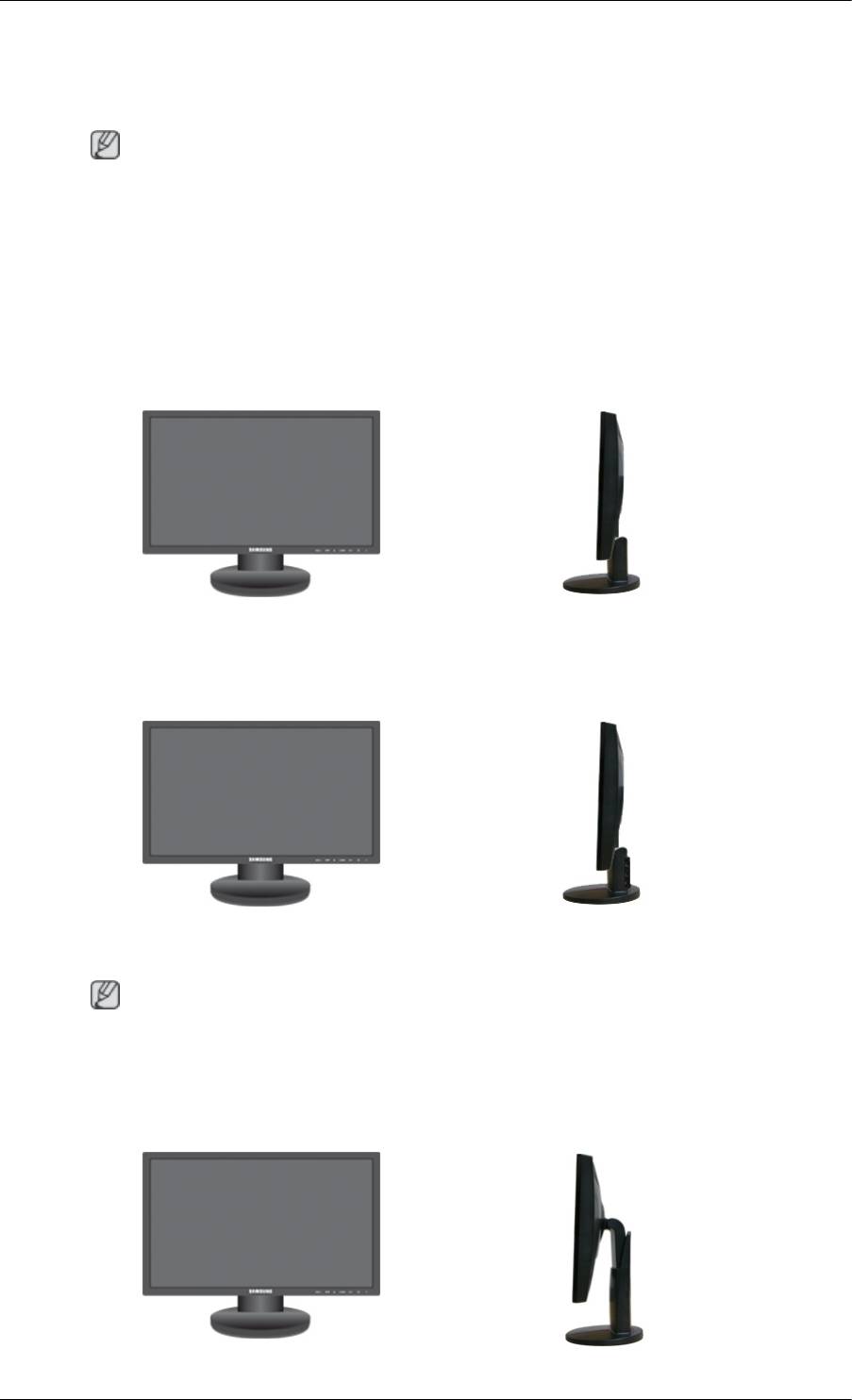
Введение
Содержимое упаковки
Примечание
Убедитесь, что следующие элементы прилагаются к монитору.
Если какой-либо элемент комплекта отсутствует, обратитесь к торговому представителю.
Для приобретения дополнительных элементов обратитесь к торговому представителю.
Распаковка
Тип 1
Монитор и простая подставка
Тип 2
Монитор и Простая подставка USB
Примечание
Программа MagicRotation не поставляется в связи с тем, что обычная подставка не
поддерживает функцию поворота.
Тип 3
9
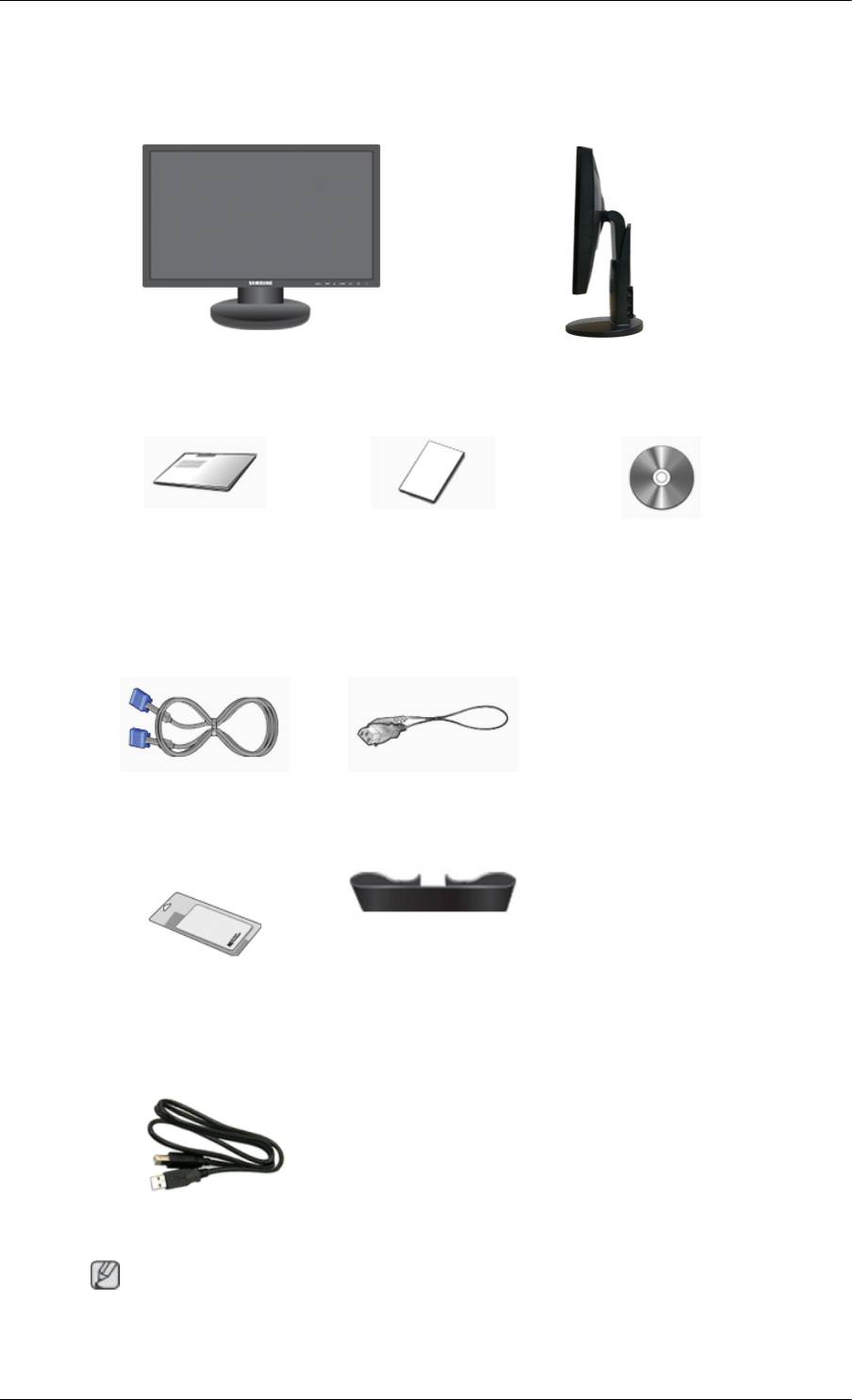
Введение
Монитор и поставка HAS
Тип 4
Монитор и Подставка USB HAS
Руководства
Краткое руководство по
Гарантийный талон
Руководство пользователя
установке
(Прилагается не во всех
странах)
Кабели
Кабель D-Sub Кабель питания
Дополнительно
Ткань для очистки Кольцо-держатель для
кабеля (Простая подставка)
Приобретается отдельно
Кабель USB
Примечание
Ткань для очистки предоставляется в качестве дополнительного аксессуара только для устройств черного цвета с
.
глянцевым покрытием.
10
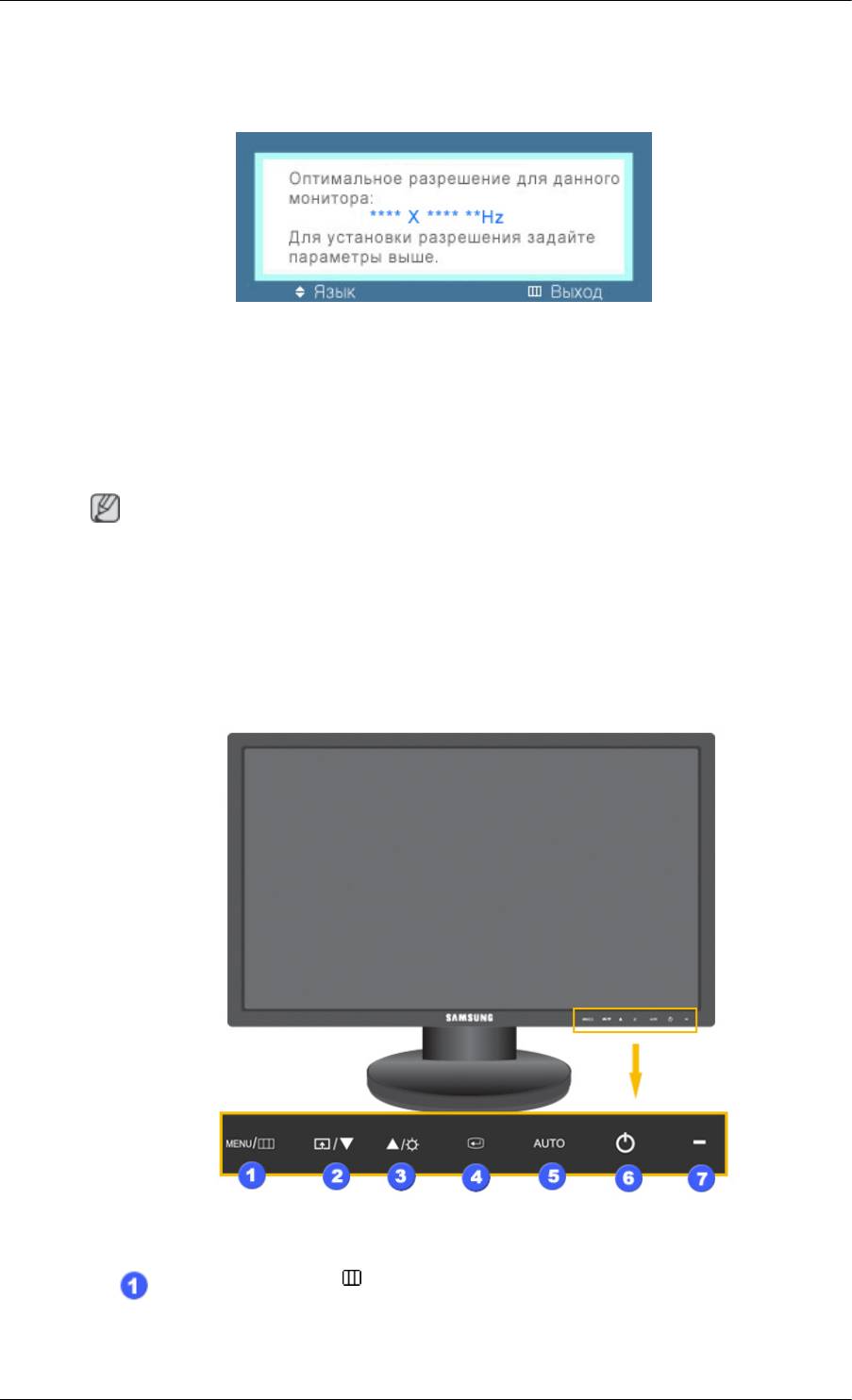
Введение
Монитор
Исходные настройки
Выберите необходимый язык с помощью кнопок вверх или вниз.
Содержимое исчезнет через 40 секунд.
Выключите и снова включите питание. Оно отобразится снова.
Оно может отображаться до трех (3) раз. Перед последним разом следует обязательно настроить
разрешение на ПК.
Примечание
Отображаемое на экране разрешение является оптимальным для данного изделия.
Настройте разрешение компьютера таким образом, чтобы оно соответствовало оптимальному
разрешению данного изделия.
Вид спереди
MENU кнопка [MENU/ ]
Открытие экранного меню и выход из него. Также используется для выхода
из экранного меню или для возврата к предыдущему меню.
11
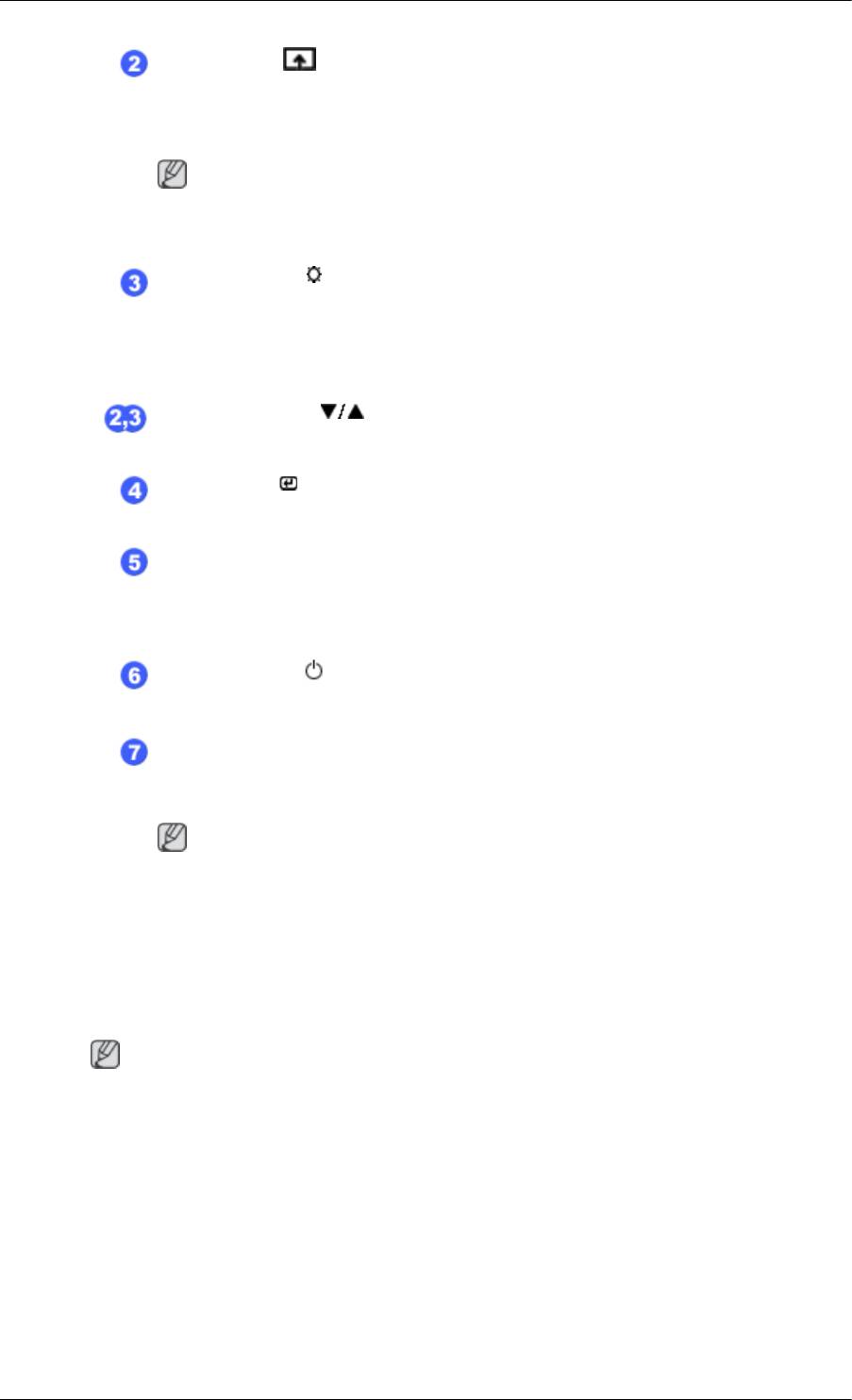
Введение
Прoгр. кнопка[ ]
При необходимости можно задать значение "Прогр. кнопка" для кнопки
Custom (Настроить).
Примечание
Для нужной функции можно задать специальную клавишу. Для этого
выберите Установка > Прoгр. кнопка.
Кнопка Яркость [ ]
Если на экране не отображается OSD, нажмите эту кнопку для настройки
яркости.
>> Для просмотра анимационного клипа нажмите здесь
Кнопки настройки [ ]
Данные кнопки позволяют настроить элементы меню.
Кнопка ввода [ ]
Включение выбранного элемента меню.
Кнопка AUTO
Эта кнопка используется для автоподстройки.
>> Для просмотра анимационного клипа нажмите здесь
Кнопка питания [ ]
Эта кнопка используется для включения и выключения монитора.
Индикатор питания
Этот индикатор горит в обычном режиме работы и один раз мигает при
сохранении настроек.
Примечание
Для получения дополнительной информации о функциях режима
энергосбережения см. раздел Режим экономии электроэнергии в
руководстве. Для экономии энергии выключайте монитор, когда нет
необходимости в его использовании или когда оставляете его на
продолжительное время.
Вид сзади
Примечание
Конфигурация задней панели монитора может отличаться у разных устройств.
12
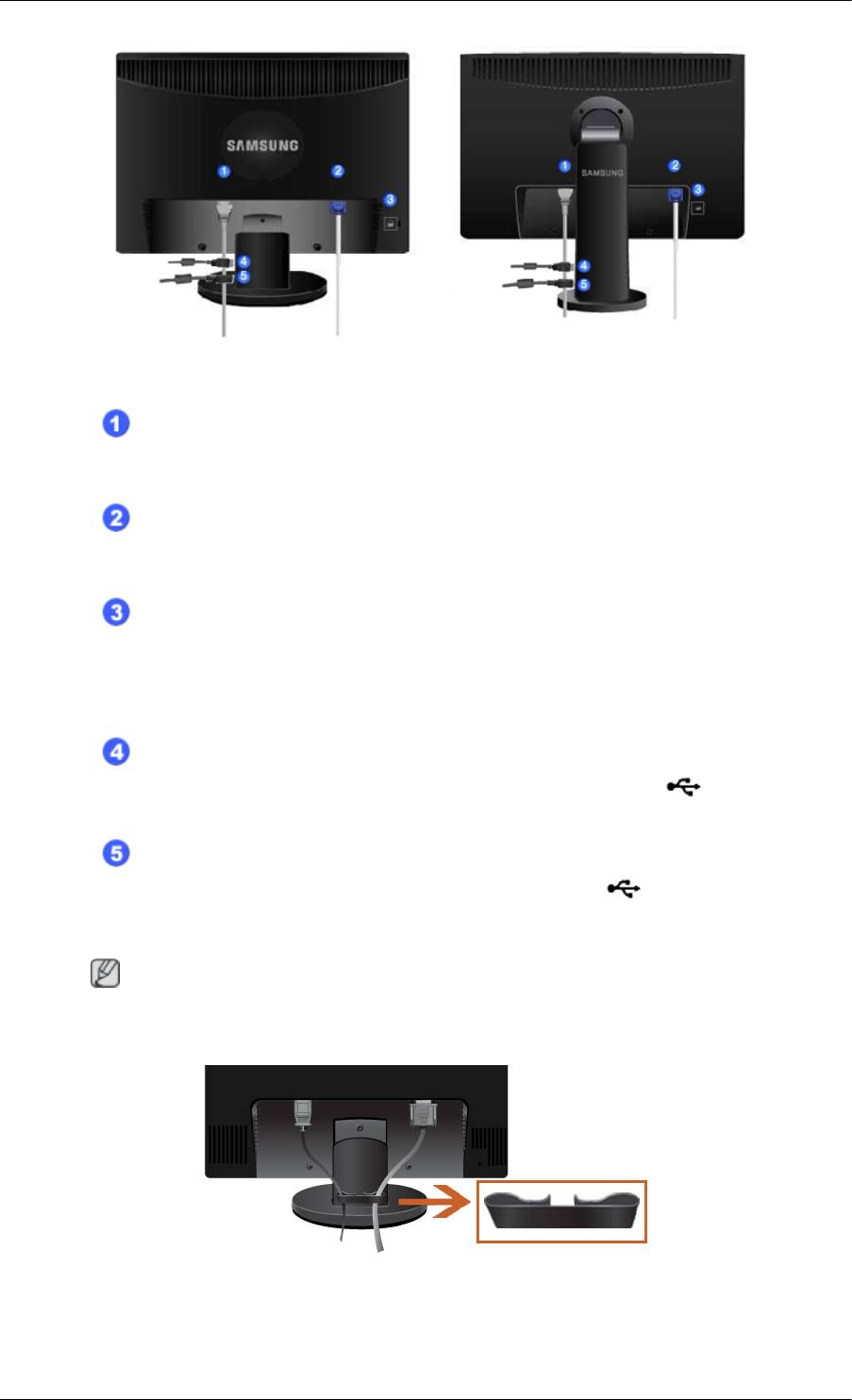
Введение
Простая подставка Подставки HAS
Порт POWER
Подключите кабель питания монитора к порту POWER на задней панели
монитора.
Порт RGB IN
Подключите кабель D-sub к 15-контактному порту RGB IN на задней панели
монитора.
Замок Кенсингтона
Замок Кенсингтона - это устройство, используемое для физического
закрепления системы, когда оно используется в общественных местах.
(Устройство блокировки приобретается дополнительно.) С вопросами о его
использовании обратитесь к продавцу.
DOWN (выходной порт USB)
С помощью кабеля USB выполните подключение порта DOWN
монитора USB к устройству USB.
UP (входной порт USB)
С помощью кабеля USB выполните подключение порта UP монитора к
USB-порту компьютера.
Примечание
Дополнительную информацию о соединениях кабелей см. в разделе Подключение кабелей.
Кольцо-держатель для кабеля
• Закрепите кабели с помощью кольца-держателя, как показано на рисунке.
13



